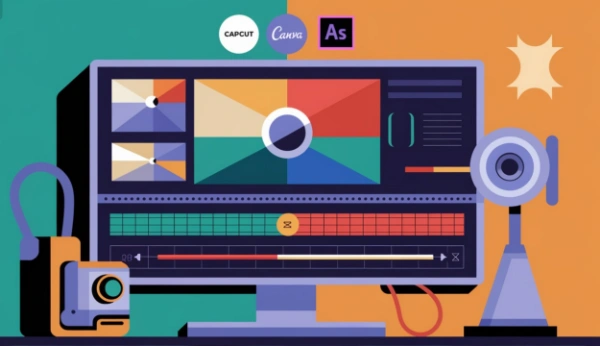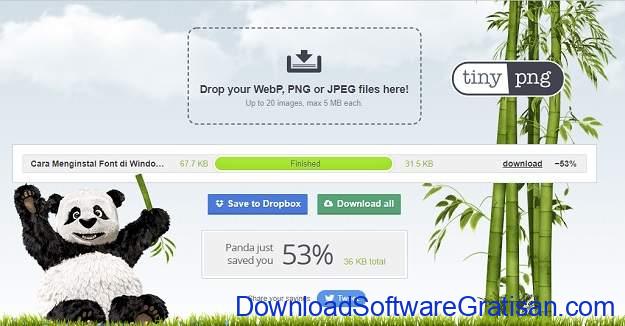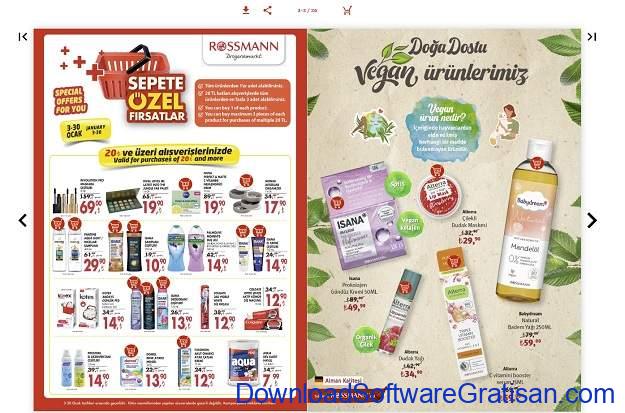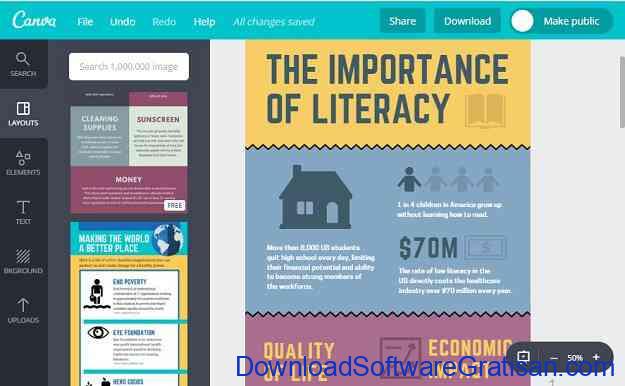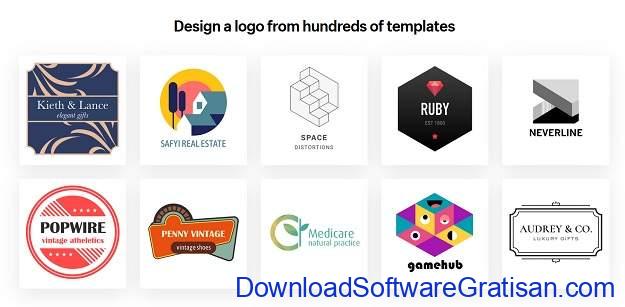Adobe InDesign adalah aplikasi penerbitan dan penyusunan huruf yang sempurna untuk membuat konten digital seperti pamflet, brosur, poster, surat kabar, presentasi, juga ebook.
InDesign merupakan penerus Adobe PageMaker, yang diperoleh Adobe ketika membeli perusahaan aplikasi Aldus pada tahun 1994. Pada tahun 1998, PageMaker telah kehilangan sebagian besar penggunanya karena persaingan yang ketat. Adobe terpaksa meluncurkan InDesign 1.0 pada tahun 1999.
Sejak itu, pembaruan termasuk format yang lebih baru, tata letak yang ditingkatkan, dan fitur tambahan telah menjadikan langganan Adobe InDesign suatu keharusan bagi desainer grafis dan seniman produksi. Namun, ada kurva belajar yang curam bagi mereka yang belum pernah melihat aplikasi serupa sebelumnya.
Fitur InDesign
Adobe InDesign memberi kamu semua alat yang diperlukan untuk membuat tata letak yang indah. Mari selami fitur paling penting dari aplikasi desain grafis ini.
Teks
Salah satu bagian paling menonjol dari InDesign adalah teks. Seiring dengan gambar, Teks menceritakan kisah merek atau meyakinkan orang untuk membeli suatu produk. Dengan Adobe InDesign, kamu dapat:
- Memanipulasi teks: kamu dapat meratakan teks atau menempatkannya di sekitar objek. Adobe Sensei dapat menempatkan teks di sekitar batas objek/gambar apa pun.
- Font: Banyak font sudah tersedia dalam aplikasi, tetapi pengguna bebas untuk menambahkan font mereka sendiri. InDesign bahkan mendukung font OpenType SVG.
- Skrip alternatif: Kamu memiliki akses ke skrip Jepang, Arab, dan Hindi. Tetapi kamu juga dapat menggunakan panel Glyph untuk glyphs dan karakter khusus.
- Kolom dan paragraf: Tambahkan kolom, bingkai, page breaks, dan paragraph returns.
- Drop caps: kamu dapat menggunakan drop caps untuk meningkatkan desain paragraf. Kamu dapat mengatur batas dengan sudut yang disesuaikan.
- Tabel: Tabel dapat dibuat dari awal atau diimpor dari aplikasi lain.
Halaman & Spread
Apa yang dilakukan Adobe InDesign? Aplikasi ini membantu desainer membuat halaman dan spread yang indah untuk materi promosi dan buku. Aplikasi ini memberi kamu gambaran umum yang mudah tentang halaman yang dirancang.
- Master page: Fitur ini memungkinkan kamu menempatkan objek atau teks tertentu pada beberapa halaman dalam sebuah dokumen.
- Add objects: Menambahkan objek pada halaman seperti nomor halaman, bab, header, footer, dan bagian dilakukan dengan cepat dalam InDesign.
- Scale objects: Fitur Liquid Layout InDesign dapat menskalakan item pada halaman. Setelah semuanya terpasang, mereka dapat dikunci.
- Create sections: Buat bagian di halaman kamu untuk tata letak yang jelas dan mudah diedit.
Link
Saat membuat dokumen digital seperti majalah online atau eBook, terkadang kamu perlu menambahkan tautan ke teks kamu. Kamu dapat meminta orang untuk mengunjungi situs web atau mengunduh dokumen. Menggunakan InDesign untuk PC atau macOS memudahkan kamu untuk menambahkan tautan.
- Add links: Tambahkan tautan bagi pengguna untuk membuka situs web yang berbeda.
- Create buttons: InDesign juga memungkinkan tombol untuk melakukan tindakan tertentu setelah dokumen diekspor sebagai EPUB, PDF, atau SWF. Tombol dapat bertindak sebagai hyperlink dan membantu pengguna menavigasi halaman atau mengunjungi situs web eksternal dalam karya seni online Adobe InDesign.
- Bookmark: Tautan ini membantu orang menavigasi dokumen yang diekspor sebagai Adobe PDF. Setiap bookmark dapat melompat ke jangkar teks atau halaman tertentu.
- Impor tautan dari Microsoft Word: Saat kamu mengimpor hyperlink dari Microsoft Word, itu akan secara otomatis mewarisi border dan warna biru stkamur.
Pengaturan Sinkronisasi dengan Adobe Creative Cloud
Kamu dapat menyinkronkan pekerjaan kamu dengan Adobe Creative Cloud di beberapa perangkat. Bahkan berfungsi jika InDesign diinstal ulang pada perangkat baru: semua pengaturan dan pengeditan akan tetap ada.
Kode QR
Kemampuan untuk membuat kode QR adalah salah satu fitur favorit kami di InDesign. Setelah ditempatkan di dalam dokumen, kode QR diperlakukan sebagai objek ESP tradisional. Saat mengarahkan item, itu mengungkapkan detail konten.
Deteksi dan Pulihkan Dokumen yang Rusak
Kerusakan padaa dokumen terkadang tidak dapat dihindari. Untungnya, mekanisme perbaikan otomatis membantu kamu memulihkan dokumen yang rusak dengan InDesign.
Ruang kerja (Workspace)
Ruang kerja InDesign adalah tempat pengguna dapat merampingkan alur kerja mereka. Ada ruang kerja yang telah ditetapkan, tetapi pengguna juga dapat membuatnya sendiri. Kamu dapat mengaktifkan mode gelap untuk meningkatkan pengalaman kerja kamu.
Saat menguji aplikasi, kami melihat bahwa preset dari pustaka terkadang tidak dapat didownload. Untuk mengatasi masalah ini, kamu dapat menggunakan mode penjelajahan pribadi untuk masuk ke Creative Cloud atau mencari template yang dapat didownload di Google.
Toolbox
Toolbox memberi kamu cara sederhana untuk mengedit dokumen, gambar, dan teks dengan menggunakan:
- Selection: Memilih dan mengaktifkan objek, titik, dan garis
- Transformation: Ubah ukuran dan reorientasi objek
- Drawing and type: Buat objek sederhana
- Modification and navigation: Digunakan sebagai penggaris dan unit pengukuran
Dokumen PDF Dinamis
Kamu dapat menyertakan seni interaktif, tombol, film, bookmark, transisi halaman, dan suara. Karena banyak orang menggunakan InDesign untuk desain web, fitur ini membantu mendesain objek yang membuat dokumen menjadi hidup.
Animasi
Dokumen yang diekspor yang dibuat di aplikasi InDesign dapat memutar video dan menyertakan animasi. Alat-alat ini meliputi:
- Animation panel: Terapkan preset gerak
- Alat seleksi langsung dan alat Pena: Edit path di mana objek bergerak
- Timing panel: Ubah urutan animasi
- Review panel: Lihat animasi yang sudah selesai
Kamu memerlukan presets gerakan untuk menganimasikan, dan kamu dapat mengelolanya di menu Presets di bagian Animasi pada aplikasi.
Pen and Pencil Tools
Sementara alat Pena dan Pensil bekerja mirip dengan aplikasi Adobe lainny, perbedaan antara Illustrator dan InDesign terletak pada kenyataan bahwa InDesign lebih baik untuk pembuatan dokumen multi-halaman.
Fitur Creative Cloud InDesign ini adalah yang paling berguna untuk membuat sketsa cepat dan membuat tampilan gambar tangan. Ini adalah opsipencil tool:
- Fidelity
- Smoothness
- Fill new pencil strokes
- Keep selected
- Edit paths
- Within:_pixels
Sejajarkan dan Distribusikan Objek
Fitur ini memungkinkan kamu untuk memindahkan objek dalam dokumen. Adobe Creative Cloud InDesign memberi kamu pilihan untuk:
- Salin/tempel objek
- Tarik objek
- Pindahkan objek dengan tombol panah
- Pindahkan objek dengan memasukkan nilai
- Memindahkan objek dengan menggunakan koordinat XY
Panel Align digunakan untuk mendistribusikan dan mengatur objek pada axis dan anchor point.
Pengeditan Gambar
Meskipun fitur pengeditan gambar tidak sekuat yang ada di Photoshop, fitur tersebut masih layak disebutkan dalam ulasan Adobe InDesign kami. Gambar adalah bagian besar dari dokumen aplikasi ini, dan menggunakan alat yang tepat sangat penting untuk hasil yang sukses.
Kamu dapat memotong gambar agar sesuai dengan bingkai. Kamu dapat menambahkan tekstur dan efek lainnya dengan panel FX.
Efek transparansi membuat gambar yang tumpang tindih dapat terlihat. Setiap pengeditan di Adobe InDesign Creative Cloud memiliki opacity 100% secara default tetapi dapat diubah sesuai dengan kebutuhan kamu.
Ingatlah bahwa terlepas dari fitur pencampuran warna ini, jika kamu perlu mengedit gambar, pilihan terbaik kamu adalah Photoshop. Adobe InDesign tidak memiliki banyak pilihan untuk mengedit gambar, InDesign lebih merupakan aplikasi tata letak.
Terapkan Warna
Warna adalah bagian penting dari setiap proyek Creative Cloud InDesign. Kamu dapat menambahkan warna ke desain kamu dengan Toolbox, Panel Swatch, Panel Warna, Pemilih Warna, dan Panel Kontrol. Jika kamu perlu mengambil sampel warna, kamu dapat melakukannya dari grafik yang diimpor, eyedropper, atau Photoshop.
InDesign memiliki berbagai pilihan untuk memadukan warna dalam proyek kamu, termasuk penggelapan, pelembutan, perkalian, overlay, cahaya lembut/keras, color dodge, dan color burn. Kamu bahkan dapat menemukan dan mengganti warna apa pun dengan beberapa klik.
Publikasikan Online
Fitur ini memungkinkan kamu secara instan menerbitkan versi digital dokumen kamu tanpa aplikasi dan plug-in tambahan. Dokumen yang diterbitkan dapat diperbarui dengan multimedia dan diterbitkan ulang kapan saja. Kamu dapat membagikan URL dan pengguna perangkat seluler akan menikmati pengalaman yang lancar saat membaca.
Ekspor ke EPUB dan HTML
Aplikasi Adobe Creative Cloud InDesign sekarang dapat menggantikan Amazon Kindle Create. Saat diekspor ke EPUB, ini memungkinkan pembaca EPUB untuk mengoptimalkan dokumen agar sesuai dengan ukuran tampilan.
Mengekspor ke HTML akan memungkinkan kamu membuat konten web siap pakai dan mengontrol bagaimana teks dan gambar diekspor. Konten web tersebut menunjukkan semua cerita, file film SWF, tabel, daftar, dan objek lainnya. Konten web tidak termasuk hyperlink, tag XML, bookmark, transisi halaman, dan item halaman master.
Dukungan HiDPI
Versi InDesign terbaru juga menyertakan dukungan asli untuk tampilan resolusi tinggi. Tepinya lebih tajam, dan warnanya lebih hidup. Ini akan memberi kamu peningkatan kejelasan untuk teks dan karya seni mendetail untuk pengalaman pengguna yang lebih baik.
Adobe Exchange Panel
Dengan Exchange Panel, kamu dapat menemukan plug-in dan skrip yang digunakan di produk Adobe apa pun. Hal hebat lainnya adalah kamu dapat berbagi produk secara pribadi.
Kemudahan Penggunaan Adobe InDesign
Segera setelah kami membuka InDesign, menjadi jelas bahwa ini bukan aplikasi untuk pengguna pemula. Memiliki pengetahuan sebelumnya tentang aplikasi Adobe lainnya akan menguntungkan kamu.
Saat membuka aplikasi, kamu akan disambut oleh tampilan kosong dengan opsi untuk membuat dokumen baru. Meskipun tidak terlalu membingungkan, desainer yang tidak berpengalaman mungkin harus menghabiskan lebih banyak waktu untuk menemukan alat yang ingin mereka gunakan untuk efek yang diinginkan.
Kami menyukai kemampuan untuk menggunakan template yang disediakan oleh Adobe. Untuk itu, kamu harus membeli Adobe InDesign dan login ke Creative Cloud. Templatnya jelas, dan kamu akan memiliki opsi untuk memilih preset untuk cetak, web, dan seluler.
Semua alat yang diperlukan akan berada di sisi kiri panel. Mengarahkan mouse ke perangkat akan menampilkan namanya, tetapi tidak ada penjelasan tentang cara menggunakannya. Dengan membaca fitur-fitur yang tercakup dalam ulasan Adobe InDesign ini, kamu dapat melihat mengapa perlu beberapa waktu untuk membiasakan diri dengan semua yang ditawarkan.
Persyaratan Sistem Adobe InDesign
Adobe InDesign untuk Windows:
- Prosesor: Intel Pentium 5 atau prosesor AMD Athlon 64
- Sistem operasi: Windows 10, 64 bit
- RAM minimal 4 GB
- HDD 3,6 GB untuk instalasi + ruang kosong tambahan
- Monitor: resolusi 1024 x 768
- Kartu video: 32-bit
- Koneksi internet diperlukan untuk aktivasi aplikasi
Adobe InDesign untuk Mac:
- Prosesor: Intel Multi-Core
- macOS: 11, 10.15, atau 10.14
- RAM minimal 4 GB
- HDD 3,5 GB untuk instalasi + ruang kosong tambahan
- Monitor: resolusi 1024 x 768
- Kartu video: 32-bit
- GPU: VRAM minimal 1024 MB, harus mendukung OpenGL versi 4.0 atau lebih tinggi
- Koneksi internet diperlukan untuk aktivasi aplikasi
Harga Adobe InDesign
InDesign menawarkan uji coba gratis 7 hari, tetapi kamu harus memberikan informasi email dan kartu kredit kamu. Setelah tujuh hari, kamu akan dikenakan biaya tergantung pada paket yang kamu pilih.
- Paket tahunan, dibayar bulanan: $20,99/bulan
- Paket tahunan, prabayar: $239,88/tahun ($19,99/bulan)
- Paket bulanan: $31,49/bulan
Semua paket memberikan akses ke pembaruan terbaru, penyimpanan cloud 100GB, Portofolio Adobe, Adobe Font, dan Adobe Spark. Ada jaminan uang kembali 14 hari.
Adobe InDesign vs. Illustrator
Baik InDesign dan Illustrator memiliki fitur unik untuk jenis proyek tertentu. Keduanya dapat digunakan bersama untuk meningkatkan produk akhir. Tapi apa perbedaannya?
Adobe Illustrator adalah aplikasi grafik vektor terkemuka di industri. Kamu dapat menggunakan ini untuk membuat karya seni yang dapat diskalakan agar sesuai dengan ukuran apa pun, termasuk logo, tipografi, tulisan tangan, ikon, infografis, spanduk, dan chart.
Sementara di Adobe InDesign kamu dapat membuat materi promosi, seperti flyer, brosur, poster, dan pamflet. InDesign tidak terfokus pada pembuatan gambar seperti Illustrator, dan bagian tekstual adalah bagian penting dari desain.
Ulasan Adobe InDesign – Kesimpulan
Menjadi salah satu aplikasi desain multi-halaman terbaik, Adobe InDesign adalah alat pilihan bagi desainer grafis dan pemasaran. Fitur uniknya memisahkannya dari produk Adobe lainnya, namun memiliki beberapa fitur yang tumpang tindih dengan Photoshop dan Illustrator.
InDesign bukan alat pengeditan gambar. Semua foto, logo, dan vektor harus dirancang atau diedit dengan Adobe Photoshop atau Illustrator terlebih dahulu sebelum ditempatkan di dokumen InDesign. Tetapi dengan aplikasi ini, kamu dapat membuat halaman dan spread yang menakjubkan untuk buku dan materi promosi.
Fitur-fiturnya mungkin memerlukan waktu untuk membiasakan diri. Pengguna juga mengeluh bahwa itu melambat ketika lebih banyak halaman ditambahkan, yang mengganggu karena seharusnya mendukung format multi-halaman.
Meskipun harga Adobe InDesign mungkin tampak mahal bagi sebagian orang, kami menemukan bahwa itu wajar jika kamu adalah pengguna yang berpengalaman. Jika kamu seorang pemula, kamu selalu dapat mengujinya terlebih dahulu menggunakan uji coba gratis Adobe InDesign.
FAQ
Apa perbedaan antara Adobe Photoshop dan InDesign?
Adobe Photoshop sangat cocok untuk pengeditan gambar dan ilustrasi berbasis foto. InDesign bukan alat pengeditan gambar tetapi aplikasi pengeditan dokumen. Desainer menggunakannya untuk membuat materi promosi yang dapat dicetak, meskipun kamu juga dapat menggunakannya untuk format HTML dan dokumen digital interaktif.
Apakah InDesign sulit dipelajari?
Meskipun ini adalah alat desainer tingkat lanjut, InDesign tidak terlalu sulit untuk dipahami. Desainer dan pemasar berpengalaman seharusnya tidak memiliki masalah dalam menggunakan fitur. Aplikasi ini mungkin tampak terlaluu ruumit bagi pengguna baru, tetapi dengan sedikit latihan, kamu akan baik-baik saja. Kamu dapat membaca tentang fitur di ulasan Adobe InDesign kami.
Bisakah kamu mendapatkan Adobe InDesign secara gratis?
InDesign menawarkan uji coba gratis selama 7 hari. Setelah itu, kamu bisa mendapatkan langganan berbayar mulai dari $20,99/bulan.
Berapa biaya untuk membeli InDesign?
InDesign tersedia mulai dari $20,99/bulan.